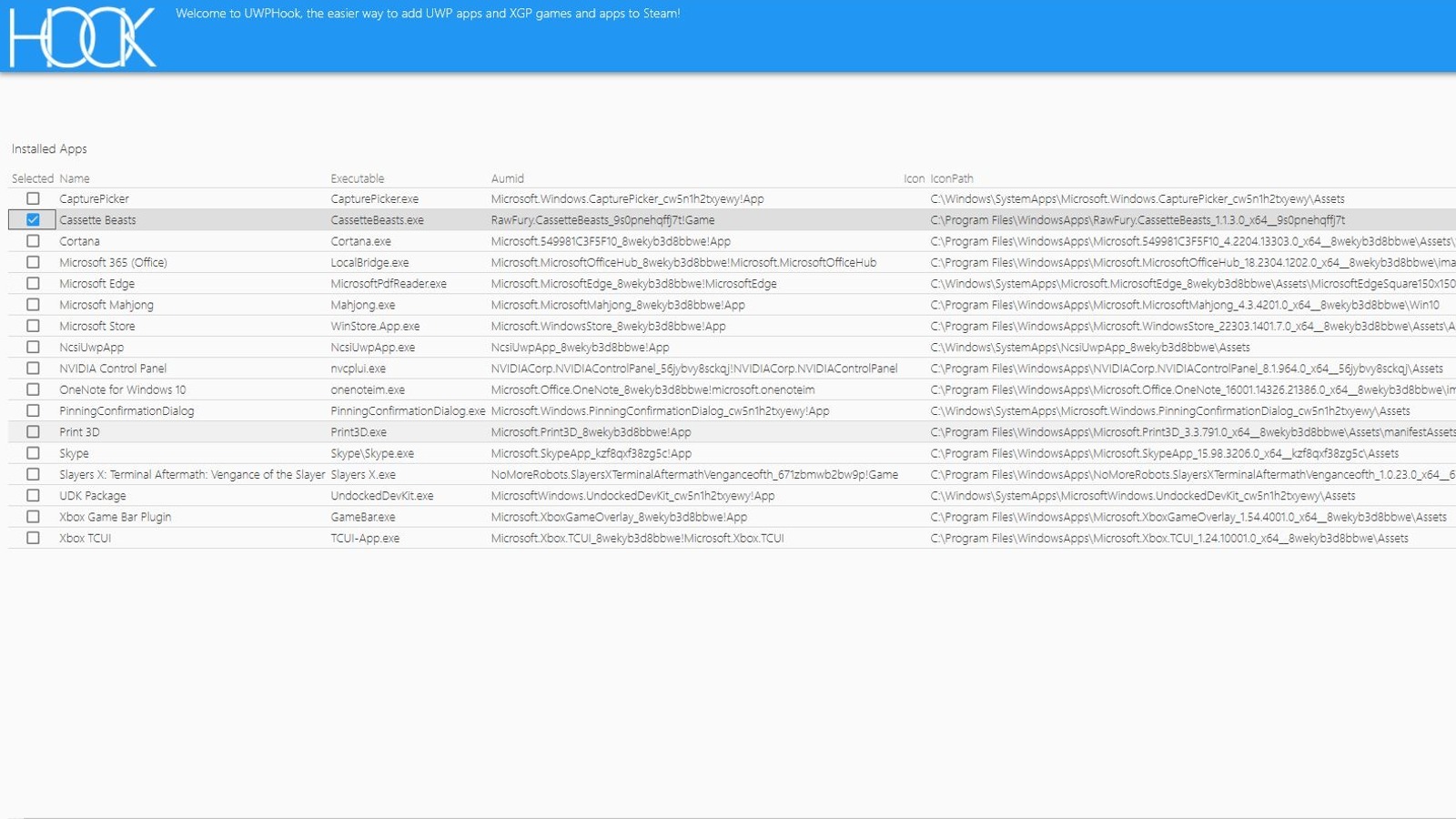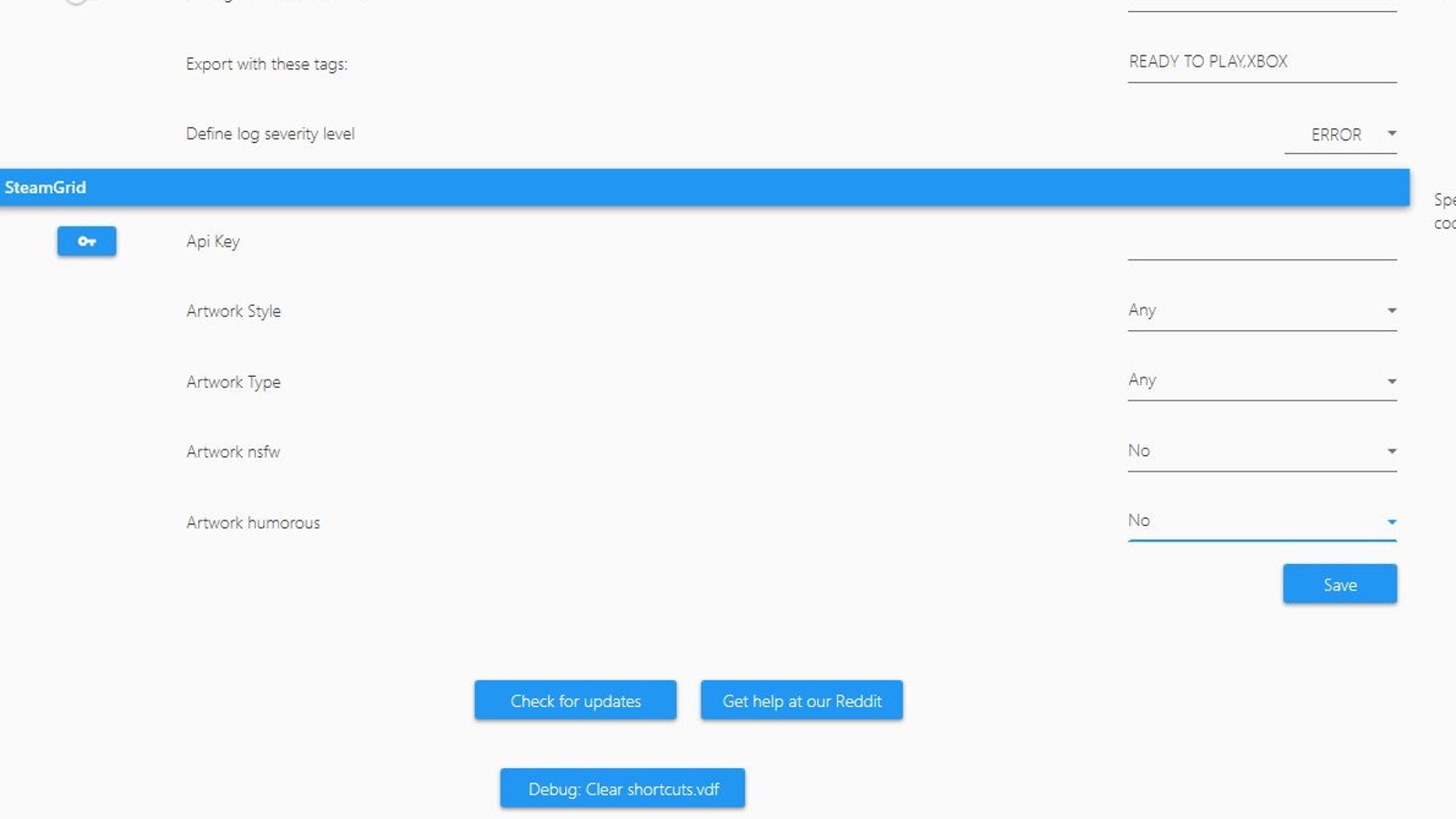Microsoft Store ve Xbox Game Pass Oyunlarını Steam Kitaplığınıza Nasıl Eklersiniz?
Chesnot/Getty Images Bir bilgisayar oyunu alışveriş çılgınlığındayken, oyunlarınızı her zaman Steam gibi tek bir platformda bir arada tutamayabilirsiniz. İyi haber şu ki Steam, Steam dışı oyunlar eklemenize ve bunları masaüstü uygulamasından çalıştırmanıza izin veriyor, böylece yine de güzel ve düzenli bir kütüphaneye sahip olabilirsiniz. Kötü haber şu ki, bazı PC oyunları, özellikle Microsoft Store’dan satın […]

Bir bilgisayar oyunu alışveriş çılgınlığındayken, oyunlarınızı her zaman Steam gibi tek bir platformda bir arada tutamayabilirsiniz. İyi haber şu ki Steam, Steam dışı oyunlar eklemenize ve bunları masaüstü uygulamasından çalıştırmanıza izin veriyor, böylece yine de güzel ve düzenli bir kütüphaneye sahip olabilirsiniz. Kötü haber şu ki, bazı PC oyunları, özellikle Microsoft Store’dan satın alınan veya PC Game Pass aboneliği aracılığıyla indirilenler, Windows’un Microsoft’tan satın alınan veya indirilen oyunları depolama biçimi nedeniyle doğrudan Steam kitaplığınıza eklenemez. Oyunun yürütülebilir dosyasını bulsanız bile, Steam onu kitaplığınıza eklemenize izin vermez.
Özellikle, Microsoft’un oyunları Evrensel Windows Platformunu veya UWP’yi kullanır. Bu uygulama türü, Windows 8’in Windows RT adlı tablet odaklı bir sürümü için geliştirildi ve standart Windows uygulamalarını, yalnızca UWP uygulamalarını başlatamadığı için fazla pazar payı elde edemedi. Yine de UWP varlığını sürdürdü ve Microsoft’un Microsoft Store ve PC Game Pass’teki uygulamaları ve oyunları dağıttığı biçimdi, çünkü muhtemelen onları korsanlaştırmayı zorlaştırıyor – ama aynı zamanda bir yan etki olarak Steam’den başlatmalarını da zorlaştırıyor.
Ancak, bu sınırlamayı aşmanın bir yolu var. adlı belirli bir uygulamayı kullanma UWPHookbu sorunu çözebilir ve Microsoft Store ve Game Pass oyunlarını Steam dışı oyunlar olarak kitaplığınıza ekleyerek onları başlatabilir, onlara özel çizimler verebilir ve her şeyi düzenli tutabilirsiniz.
UWPHook’u yükleme ve kullanma
UWPHook, kodlayıcı Brian Lima tarafından oluşturulmuş basit bir yardımcı programdır. Bu uygulamayı kullanarak, UWP oyunlarını Steam’in çerçevesine etkili bir şekilde “ifşa edebilir” ve bu oyunları diğer yürütülebilir dosyalar gibi kitaplığınıza eklemenize olanak tanır. UWPHook yükleyicisini Lima’dan indirebilirsiniz. GitHub sayfası.
UWPHook’u yükledikten sonra, UWP oyunlarını Steam kitaplığınıza eklemek çok kolaydır.
-
UWPHook uygulamasını açın.
-
Bilgisayarınızda yüklü olan tüm mevcut UWP uygulamalarının bir listesini almak için pencerenin sağ üst köşesindeki yenile düğmesine tıklayın.
-
Yüklediğiniz Microsoft Store/PC Game Pass oyunlarını bulmak için listede gezinin ve Steam’e eklemek istediklerinizin yanındaki onay kutularına tıklayın.
-
Oyunlarınızı seçtikten sonra, sağ alttaki “Seçili uygulamaları Steam’e aktar” düğmesine tıklayın.
-
Bir süre sonra, oyunların başarıyla eklendiğini bildiren bir bildirim açılır.
-
Steam istemcisini yeniden başlatın.
-
Steam’i açtığınızda, oyunlar kitaplığınızda görünmelidir.
Steam kitaplığınıza bir oyun eklendikten sonra, onu normal Steam uygulamalarında olduğu gibi Steam’den başlatabilirsiniz. oyun bir PC Game Pass aboneliği aracılığıyla indirilmiş olsa bile, oyunu oynarken muhtemelen Xbox uygulamasının çalışmasına ihtiyacınız olmayacak (ancak bazıları bunu gerektirebilir).
SteamGridDB bağlantısı
Diğer Steam dışı oyunlarda olduğu gibi, kitaplığınıza eklediğiniz UWP oyunlarında da herhangi bir resim veya logo olmayacaktır. Bununla birlikte, UWPHook, kullanıcı tarafından seçilen bir logo, kapak resmi ve arka plan veritabanı olan SteamGridDB için yerleşik desteğe sahiptir. Bu bağlantıyı kullanmak için bir Steam API Anahtarı edinmeniz gerekecek.
-
ziyaret edin SteamGridDB web sitesi.
-
Steam hesabınızla siteye giriş yapın. Steam Kimlik Doğrulayıcınızı hazır bulundurmayı unutmayın.
-
Hesap tercihlerinize gidin.
-
API bölümünde, API Anahtarınızı almak için API Oluştur’u tıklayın.
-
UWPHook uygulamasını açın.
-
Sağ üstteki dişli simgesine tıklayarak ayarları açın.
-
SteamGrid bölümünde, API Anahtarını API Anahtarı kutusuna yapıştırın.
-
Kaydet düğmesine tıklayın.
Bir Steam API Anahtarı seti ile UWPHook, kitaplığınıza eklediğiniz herhangi bir UWP oyunu için ilgili çizimleri otomatik olarak arayacak ve indirecektir. Belirli sanat türlerini filtrelemek için ayarları bile kullanabilirsiniz. Elbette, tüm bunları yapmak istemiyorsanız, UWP oyunlarını kitaplığınıza ekleyebilir ve özel çizimleri manuel olarak Steam’in kendisine ekleyebilirsiniz.